



  |   |
| 1 | Cliquez sur l'icône La fenêtre ControlCenter4 s'affiche. |
| 2 | Cliquez sur l'onglet Paramètres de l’appareil (l'exemple ci-dessous utilise le Mode Accueil). 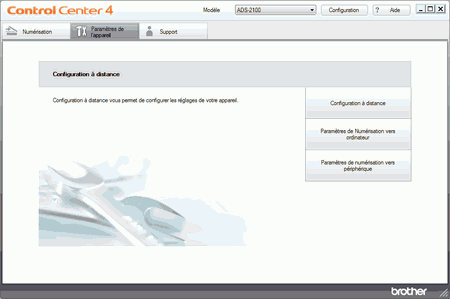 |
| 3 | Cliquez sur le bouton Paramètres de numérisation vers périphérique. La boîte de dialogue Paramètres de numérisation vers périphérique s'affiche. 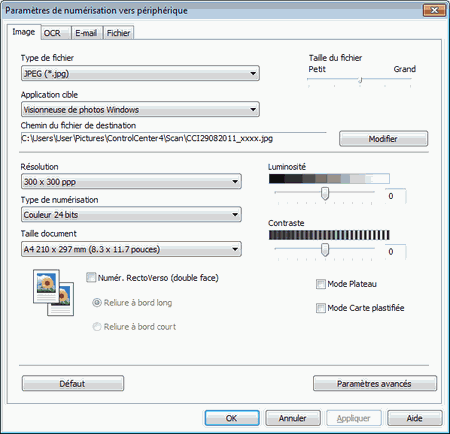 |
| 4 | Cliquez sur l'onglet de l'action Numérisation vers que vous voulez modifier (Image, OCR, E-mail ou Fichier). |
| 5 | Activez la case à cocher Mode Plateau. |
| 6 | Activez la case à cocher Numér. RectoVerso (double face) puis sélectionnez l'option Reliure à bord long. |
| 7 | Choisissez un format de document 2 en 1 dans la liste déroulante Taille document. |
| 8 | Modifiez éventuellement d'autres paramètres (voir Modification des paramètres de numérisation). |
| 9 | Chargez la feuille de support (voir Chargement de documents d'un format supérieur à A4). |
| 10 | Appuyez sur Numérisation vers PC. L'appareil lance la numérisation. |
  |   |